同意画面 (Consent screen)
同意画面 (Consent screen) とは?
Google アカウントを使って Logto にサインアップする場面を想像してください。「Google でサインイン」ボタンをクリックすると、Google のサインインページにリダイレクトされます。Google の認証情報を入力した後、Logto が Google アカウント情報へアクセスする許可を求める画面が表示されます。これがユーザー同意画面 (consent screen) です。
このページは、ユーザー 同意画面 (consent screen) または 同意ページ (consent page) と呼ばれます。これは標準的な OIDC / OAuth 2.0 フロー であり、ユーザーが サードパーティアプリケーション に自分のデータへのアクセス権限を付与できるようにします。その主な目的は、ユーザーに個人データの収集・処理・利用について通知し、これらの活動に対する明示的な同意を求めることです。
同意画面では、通常、どの種類のデータが収集され、どのように利用され、第三者と共有されるかについての 情報 がユーザーに提示されます。この情報は透明性のために重要であり、ユーザーがプライバシーやデータセキュリティについて十分な判断を下せるようにします。
同意ページは、欧州連合の一般データ保護規則 (GDPR) や米国カリフォルニア州消費者プライバシー法 (CCPA) などのプライバシー規制の文脈で特に重要です。これらの規制は、組織がユーザーの個人情報を処理する前に明確かつ積極的な同意を取得することを求めています。
Logto でユーザーが同意画面 (Consent screen) を見るタイミング
前述の通り、同意画面 (consent screen) は、ユーザーが Google、Facebook、Apple などのサードパーティアイデンティティプロバイダー (IdP) を使って Logto にサインインする際に表示されます。この構成では、Logto はサービスプロバイダー (SP) として機能し、IdP からユーザー情報へのアクセスを要求します。同意画面は、SP と IdP が異なる組織である場合に一般的に表示され、データ共有のためにユーザーの認可 (Authorization) が必要となります。
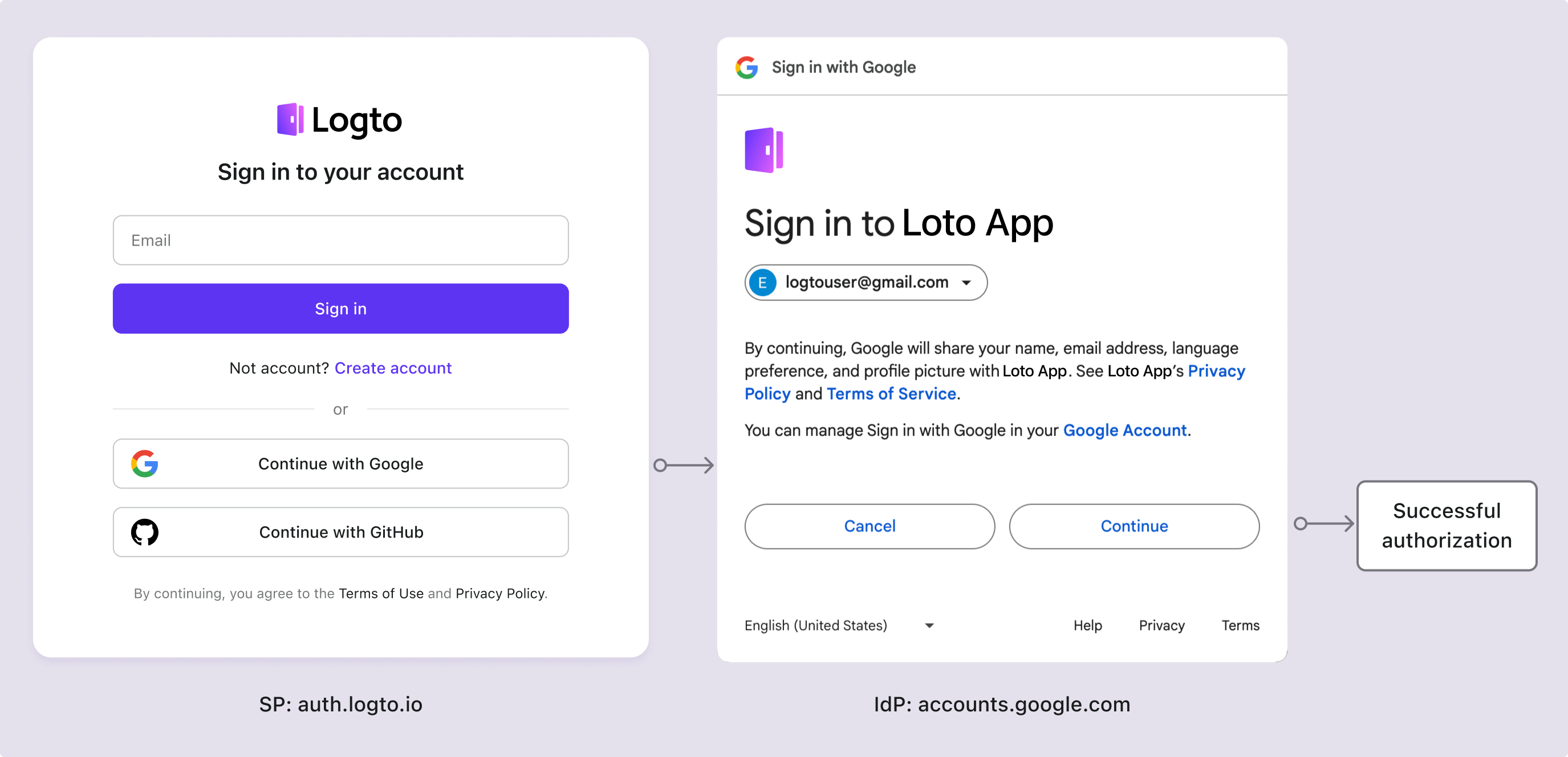
同様に、Logto が IdP として機能する場合、Logto と連携した OIDC / OAuth サードパーティアプリケーション にユーザーがサインインする際にも同意画面が表示されます。この画面では、アプリケーションが要求しているデータについてユーザーに通知し、処理を進めるための許可を求めます。ユーザーは要求された権限を確認し、そのアプリケーションに認可 (Authorization) を与えるかどうかを決定できます。
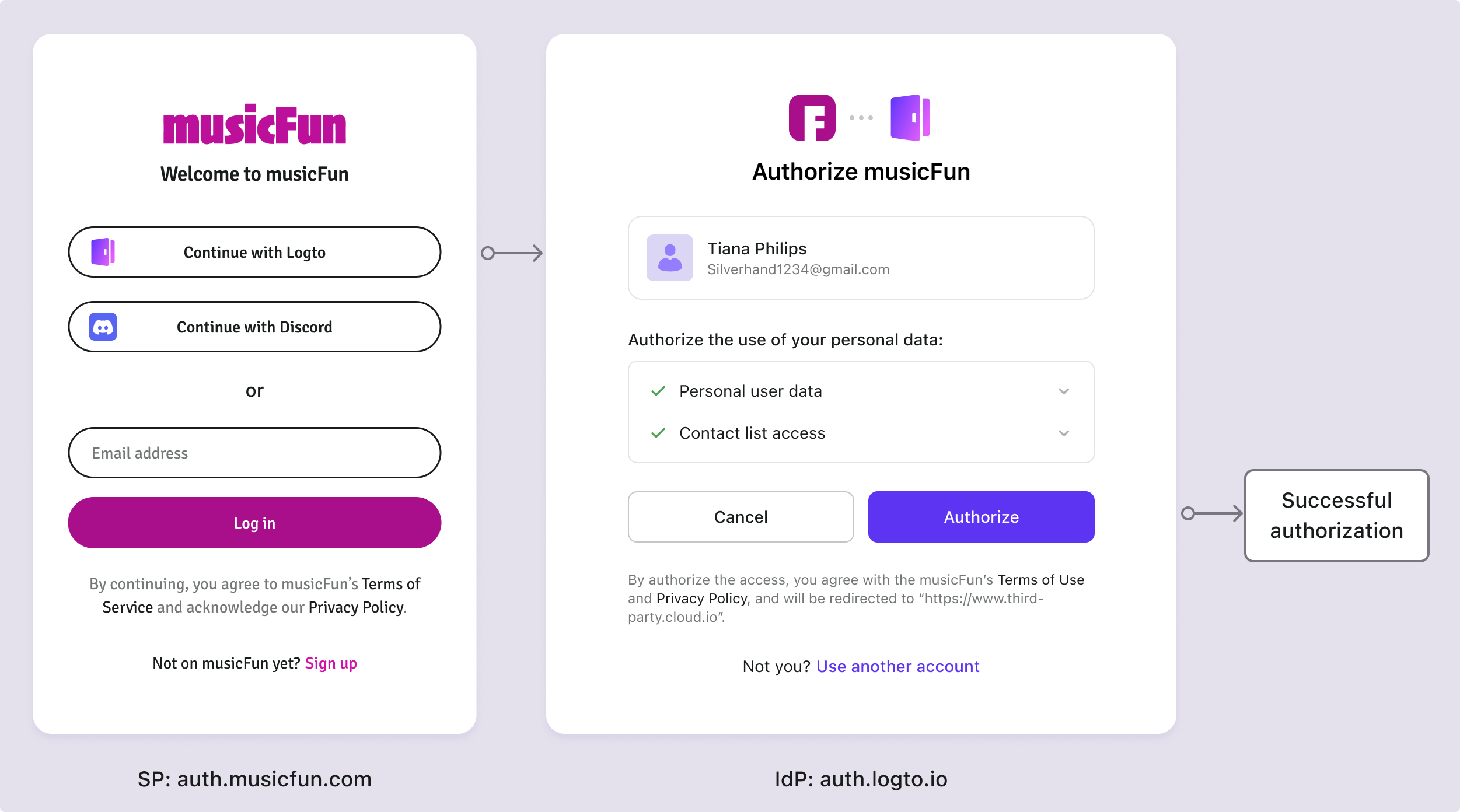
同意画面 (Consent screen) の設定方法
Logto の同意フローでは、サードパーティアプリケーションからのログインを認可 (Authorization) できます。各 OIDC サードパーティアプリケーションごとにブランディングや権限リクエストをカスタマイズできます。
サードパーティアプリケーション のセットアップや、Logto での 同意画面 (consent screen) の設定方法について詳しく学べます。
関連リソース
サービスを同意画面付きの安全な OIDC IdP に変える方法
ユーザー同意画面 (consent screen) の紹介OIDC Prompt 101: 開発者向けシンプルガイド